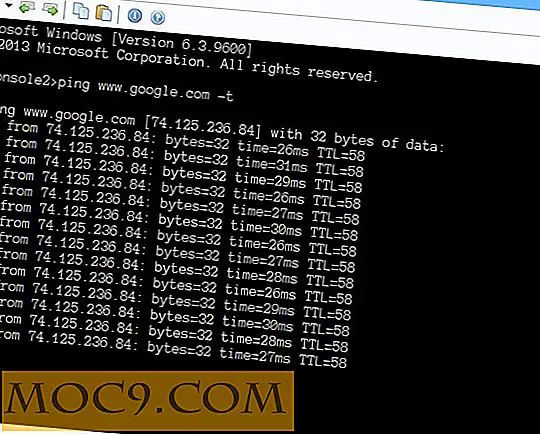Làm thế nào để kích hoạt tính năng giống như điều khiển nhiệm vụ trong Windows 7 & 8
Một trong những tính năng tuyệt vời được tìm thấy trong Mac OS là Mission Control, cho phép bạn tìm các cửa sổ chương trình đang mở hoặc ẩn tất cả các cửa sổ đang mở để hiển thị màn hình mà không cần phải nhấp qua từng cửa sổ một cách cẩn thận. Bạn muốn xem tất cả các cửa sổ trình duyệt đang mở? Không có vấn đề gì, Mission Control cho phép bạn tạm thời xếp tất cả cửa sổ trình duyệt trên màn hình cùng một lúc, cho bạn cái nhìn rõ ràng về những gì đang xảy ra. Trong khi đó, Windows không có tính năng như vậy. Bạn được giới hạn sử dụng "ALT + TAB" chỉ hiển thị hình thu nhỏ của các chương trình đang mở. May mắn thay, Mission Control đã được "nhân bản" một cách hiệu quả cho Windows, và nó được gọi là SmallWindows. Ứng dụng này hoạt động tốt trên tất cả các phiên bản Windows gần đây từ Vista đến Windows 8.
Cài đặt và sử dụng SmallWindows
Điều hướng đến trang web của nhà phát triển nơi bạn có thể tải xuống SmallWindows. Khi bạn đã tải xuống và cài đặt thành công chương trình, hãy khởi chạy chương trình.

Khi khởi động lần đầu tiên, một thông báo chào mừng xuất hiện yêu cầu nếu bạn muốn SmallWindows mở mỗi khi bạn khởi động máy tính. Nhấp vào “Có” để tiếp tục. Nếu bạn quyết định “Không” nhưng muốn bật sau, điều này có thể được định cấu hình trong Cài đặt.

Khi chương trình đang chạy nó có thể được tìm thấy trong khay hệ thống, nơi bạn có thể truy cập cài đặt hoặc tính năng cửa sổ nhỏ. Nhấp vào tùy chọn cửa sổ thu nhỏ để xem phiên bản mặc định của SmallWindows.

Các cửa sổ thu nhỏ sẽ xuất hiện như dưới đây.

Ngoài ra, để định cấu hình cài đặt trên SmallWindows, hãy chọn cài đặt từ khay hệ thống.

Trong Cài đặt, bạn có thể định cấu hình các Khu vực nóng ở 4 góc của mình. Ví dụ của chúng tôi, chúng tôi đặt nó để hiển thị các ứng dụng liên quan nếu bạn đẩy con trỏ vào góc trên cùng bên trái của màn hình, để hiển thị màn hình nền nếu bạn di chuyển con trỏ lên trên cùng bên phải màn hình và hiển thị tất cả các chương trình đang mở nếu bạn di chuyển con trỏ đến phía dưới bên trái của màn hình.

Từ bây giờ, nếu người dùng mở một trình duyệt web cụ thể và muốn xem tất cả các cửa sổ trình duyệt có liên quan đang mở trên máy tính của họ, họ chỉ cần lướt chuột của họ đến góc trên bên trái của màn hình. Bạn cũng có thể thấy rằng Windows thu nhỏ được đánh dấu từ 0 theo thứ tự tăng dần. Nếu bạn muốn xem màn hình nền, bạn có thể điều hướng chuột đến góc trên cùng bên phải của màn hình. Vẻ đẹp của các khu vực nóng….

Thay vì sử dụng chuột để truy cập Hotzone bạn đã cấu hình, bạn có thể cấu hình kích hoạt Hot Key. Ví dụ, để đặt mã kích hoạt Hot Key cho vùng Hot liên quan, chọn nút [None].

Hộp thoại Set Hotkey xuất hiện. Từ droplist quan trọng, chúng tôi chọn "F1" chìa khóa từ danh sách thả xuống.

Đối với Modifiers, đánh dấu vào ô “Ctrl”. Nhấp vào “OK” để tiếp tục.

Một tính năng tiện dụng khác trong trang cài đặt là bạn có thể chỉ định Windows cụ thể bị loại trừ khỏi màn hình thu nhỏ hoặc hiển thị. Ví dụ: nếu bạn muốn ngăn Google Chrome, bạn chỉ cần chọn nút Loại trừ Windows trong Cài đặt, nhấp vào nút "Thêm" và nhập tên của nó. Nó sẽ xuất hiện như dưới đây nếu được cấu hình đúng.

Có một vài tùy chọn khác có sẵn trong cài đặt như định cấu hình tùy chọn màu hoặc bật Cập nhật trực tiếp cửa sổ.
Phần kết luận
SmallWindows là một tăng cường năng suất tuyệt vời cho những người có xu hướng có nhiều ứng dụng mở cùng một lúc. Xin vui lòng gửi kinh nghiệm hoặc câu hỏi của bạn dưới đây trong các ý kiến.

![Cách di chuyển thư mục chính của bạn sang phân vùng khác [Linux / Ubuntu]](http://moc9.com/img/gparted-select-hard-disk.jpg)